Sida Loo Hagaajiyo Arrimaha Dib-u-dhaca ee Discord
Abka Discord ee Windows si wanaagsan ayaa loo hagaajiyay wuxuuna u janjeeraa inuu si heer sare ah u shaqeeyo, xitaa marka aad u yeerto inta lagu jiro ciyaarta fiidyaha-dhaqaalaha leh. Si kastaba ha ahaatee, sababo kala duwan - sida arrimaha la xidhiidha shabakada, kaydka abka duugoobay, iyo goobaha is khilaafaya - waxay sababi karaan inay dib u dhacdo.
Haddii aad la kulmeyso arrimo habacsanaan daran gudaha qoraalka, codka, ama wada sheekeysiga muuqaalka Discord ama markaad la falgalayso abka guud ahaan, liiska soo socda ee talooyinka cilad-raadinta waa inay kaa caawiyaan hagaajinta Discord lag.

Hubi heerka Nidaamka Discord
Discord waxay ku tiirsan tahay habab badan oo dhinaca server-ka ah si ay si hufan ugu shaqeeyaan. Markaa mar kasta oo Discord bilaabo inuu dib u dhaco, waxa fiican inaad u gudubto DiscordStatus.com(DiscordStatus.com) oo aad hubiso heerka nidaamka.
Haddii aad dareento wax arrin ah, waa inaad sugtaa ilaa nidaam kastaa si buuxda u shaqeeyo mar labaad. Si kastaba ha noqotee, haddii wax waliba ay u muuqdaan kuwo hagaagsan, ku gudub inta kale ee hagaajinta.

Dib u cusboonaysii Discord ama Jooji oo dib u fur
Xakamaynta + R oo la cadaadiyo (R)waxay(Control ) dib u cusboonaysiisaa is dhexgalka isticmaalaha Discord waxayna caawisaa xalinta dhibaatooyinka ay sababaan dhiqlaha yar yar iyo cilladaha. Sii wad.
Haddii taasi aysan caawinin hagaajinta dib u dhaca Discord , isku day inaad joojiso oo dib u bilowdo Discord . Si taas loo sameeyo, midig-guji icon Discord ee ku dhex jira saxanka nidaamka oo dooro Jooji Discord(Quit Discord) . Kadib, ku fur Discord adoo adeegsanaya desktop-ka ama Start menu.
Cusbooneysii Discord
Ku socodsiinta nooca Discord ee duugoobay waa sabab kale oo arrimaha dib u dhaca ah, marka waa fikrad wanaagsan inaad isla markiiba dalbato wixii cusbooneysiin ah oo sugaya. Waxaad codsan kartaa abka si uu u hubiyo oo u rakibo cusboonaysiintii ugu dambaysay adiga oo midigta gujinaya summada Discord(Discord ) ee ku dhex jira saxanka nidaamka oo dooro Hubi Cusbooneysii(Check for Updates) .

(Troubleshoot)Cilad- baadhitaan ku xidhidhiyahaaga interneedka(Internet)
Khilaafku(Discord) sidoo kale wuu dhacaa marka ay wax ka khaldan yihiin isku xirka interneedkaaga. Haddii aad la kulanto isku xirnaanta khadka tooska ah inta lagu guda jiro socodka caadiga ah ee biraawsarkaaga sidoo kale, isku day hagaajinta soo socota:
- Tag Start > Settings > Update & Security > Cilad(Troubleshooters ) -baadhayaasha > Cilad-baadhayaasha dheeraadka(Additional troubleshooters) ah oo maamul Isku-xidhka Internetka(Internet Connections) iyo Cilad -baadhayaasha Shabakadda(Network Adapters)
- Dib u deji routerkaaga(Reset your router)
- Cusbooneysii heshiiska IP-ga kumbuyuutarka(Renew your computer’s IP lease)
- Dareedhi kaydka Nidaamka Magaca Domain (DNS).(Flush the Domain Name System (DNS) cache)
Daar (ama dami(Disable) ) Dardargelinta Qalabka(Hardware Acceleration)
Sida caadiga ah, Discord waxay ku tiirsan tahay dardargelinta qalabka (kaas oo adeegsada GPU -da ) si loo horumariyo waxqabadka. Si kastaba ha noqotee, haddii aad curyaamisay shaqada abka, taasi waxay ku dambayn kartaa abuurista arrimo daran Discord . Dib-u-soo-celinta waa inay gacan ka geysataa hagaajinta taas.
Taa beddelkeeda, curyaaminta dardargelinta qalabka waxay xallin kartaa dib-u-dhac ku yimaada kombuyuutarrada leh qalabka garaafyada duugga ah.
1. Dooro astaanta Settings User(User Settings) u qaabaysan dhinaca hoose ee bidix ee barnaamijka Discord . Kadib, u gudub tab dhinaca Advanced .
2. Isticmaal furaha ku xiga dardargelinta Hardware(Hardware Acceleration) si aad awood ugu yeelato ama u joojiso shaqada.
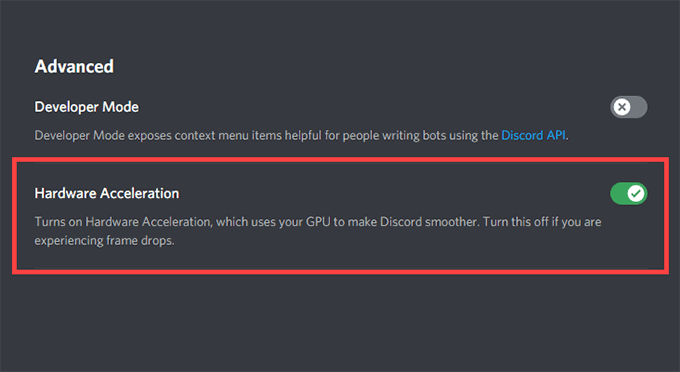
3. Dooro OK(Okay ) si aad u dabaqdo isbeddellada.
Daar mooshinka la dhimay
Hoos u dhigida xoojinta animations iyo saamaynta dulsaarka, iyo xannibista GIFs iyo emojis inay si toos ah u ciyaaraan, waxay gacan ka geysan kartaa dhimista dib u dhaca Discord .
1. Fur muraayadda Settings User(User Settings) Discord .
2. U beddel tab dhinaca Helitaanka .(Accessibility )
3. Daar dareeska ku xiga Daree dhaqdhaqaaqa la dhimay(Enable Reduced Motion) . Dabadeed, dami dareemada ku xiga Si toos ah u ciyaar GIF-yada marka Discord diiradda la saaro(Automatically play GIFs when Discord is focused) oo ciyaar emoji animated(Play animated emoji) .
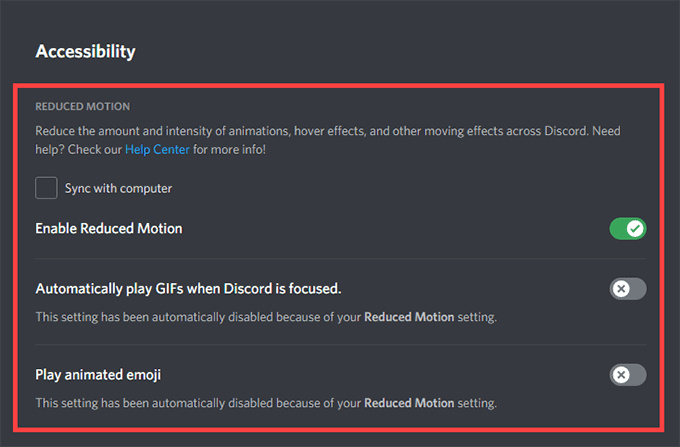
Cusbooneysii(Update) (ama Dib-u- laabo(Roll Back) ) Darawalada Kaararka Sawirrada(Graphics Card Drivers)
Darawalada garaafyada ee duugoobay ayaa ah sababta guud ee ka dambeysa arimaha dib u dhaca daran ee Discord . Cusboonaysiinta iyaga kaliya maaha inay caawiyaan xallinta taas, laakiin darawalada cusub waxay sidoo kale kordhiyaan waxqabadka ciyaaraha fiidiyowga(boost performance in video games) .
U gudub bogga soo saaraha kaadhka fiidyowga ( NVDIA(NVIDIA) , AMD , ama Intel ) oo soo deji nuqulkii ugu dambeeyay ee darawallada garaafyada. Kadib, ku rakib oo dib u bilaw kombayutarkaga.
Si kastaba ha noqotee, haddii arrimaha dib u dhaca Discord ay bilaabeen isla markiiba ka dib cusboonaysiinta darawalada garaafyada, waa inaad dib ugu rogaan Maareeyaha Aaladda(Device Manager) .
1. Riix Windows + X si aad u furto Menu Isticmaalaha Awooda.
2. Dooro Maareeyaha Qalabka(Device Manager) .
3. Kordhi qaybta adabtarada Bandhigga(Display adapters) .
4. Midig ku dhufo adabtarada shaashadda oo dooro Properties .
5. Hoosta darawalka(Driver ) tab, dooro Roll Back Driver .
Dib u dajin Codka Discord(Reset Discord Voice) iyo Habaynta Fiidyaha(Video Settings)
Sida khaldan loo habeeyey (ama is khilaafsan) codka iyo habaynta fiidyaha ee Discord waxay sababi kartaa abka inuu dabo. Isku day inaad dib ugu dejiso khaladaadkooda.
1. Furo shayga Settings User(User Settings) Discord oo u beddel dhinaca Voice & Video tab.
2. U(Scroll) dhaadhac ilaa dhan hoos oo dooro Dib u dajinta Codka(Reset Voice Settings) .

3. Dooro OK(Okay ) si aad u xaqiijiso.
Nadiifi Cache Discord
Nadiifinta kaydka Discord's cache waxay caawisaa daadinta xogta aan badnayn waxayna badanaa hagaajisaa arrimaha abka. Laakin si taas loo sameeyo, waa in aad gacanta ku heshaa galka haya faylalka kaydsan adigoo isticmaalaya File Explorer .
1. Jooji Discord(Quit Discord) adigoo isticmaalaya saxanka nidaamka.
2. Riix Windows + R si aad u furto sanduuqa Run. Markaas, ku qor %appdata% oo dooro OK .
3. Dooro galka ku calaamadsan discord oo tabo Delete(Delete) .
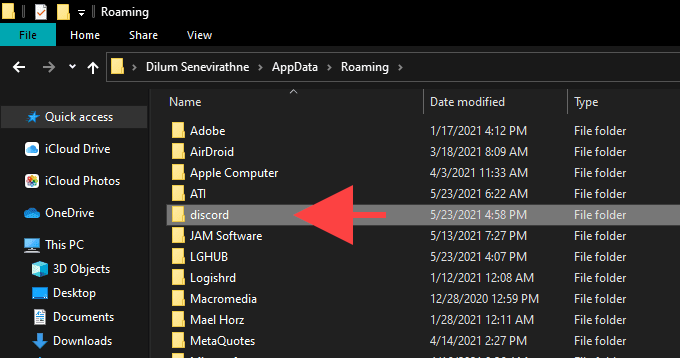
Raac tan adoo dib u bilaabaya Discord . Markaa waa inaad dib ula soo noqotaa aqoonsigaaga isticmaalaha Discord oo aad dib u habayso dookhyadaada.
Dib u rakib Discord
Ka saarida iyo dib u dajinta abka Discord waxay hagaajin kartaa arrimaha dib-u-dhaca ee uu sababay rakibaadda musuqmaasuqa ama jaban. Habkani waa mid toos ah, waana in lagu sameeyaa dhowr daqiiqo gudahood.
1. Si buuxda uga bax barnaamijka Discord.
2. Tag Start > Settings > Apps > Apps & Features .
3. Dooro Discord > Uninstall .
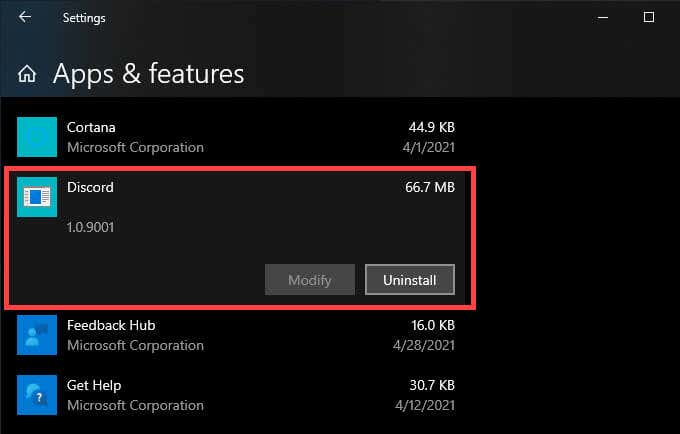
4. Kumbuyuutarkaaga dib u bilow.
5. Soo deji oo dib u rakib Discord(Download and reinstall Discord) .
Arrimaha Dib u dhaca ee Khilaafku waa go'an yahay
Soo kicinta Discord , joojinta iyo dib u soo celinta abka, iyo ku rogida dardargelinta qalabka oo shid iyo demin kaligeed ayaa wax ka qaban karta inta badan arrimaha dib u dhaca ee Discord . Haddaysan ahayn, xalalka kale ee kor lagu sharraxay waa inay gacan ka geystaan kicinta Discord(Discord) oo si caadi ah mar kale u socoto.
Related posts
Sida loo hagaajiyo dib u dhaca Ciyaaraha PC ee Windows 10/11
Sida loo hagaajiyo Discord Screen Share Lag
Sida loo Hagaajiyo Arrimaha Shilalka Discord
Sida Loo Hagaajiyo Google Stadia Arrimaha Daaha
Sida loo hagaajiyo AirDrop oo aan ka shaqayn iPhone ilaa Mac
Sida loogu shubo Netflix on Discord
Ku hagaaji Khaladaadka Nidaamka Faylka ee Windows 7/8/10 oo leh Hubinta Utility Disk (CHKDSK)
Hagaaji “Waxaa jirtay dhibaato in amar loo diro barnaamijka†Khalad
Sida loogu diro fiidiyowyada Discord (iPhone, Android, PC, Mac)
Soo hel oo hagaaji faylalka MP3 ee burburay
Sida loo Isticmaalo Amarka Ping si loo xalliyo Arrimaha Shabakadda
Sida loo hagaajiyo "Adeegga Rakibaadaha Windows lama geli karo" Khalad
Sida loo helo oo loo isticmaalo Emojis-ka Discord
Sida loo Hagaajiyo Nalalka LED-ka ee Fiican ee Kiiskaaga PC
Hagaaji Shabakad Aan La aqoonsan & Intarneet La'aan Gudaha Daaqadaha
Sida loo hagaajiyo MBR gudaha Windows XP iyo Vista
Sida loo cusboonaysiiyo Discord qalab kasta ama Platform
Sida loo Hagaajiyo Khaladaadka Cusbooneysiinta Windows
Sida loo Hagaajiyo "Waxaa Jira Dayactir Nidaam La Sugaya" Khaladka Windows
Sida loo hagaajiyo Google Drive-ka "soo dejinta kootada waa la dhaafey" Khalad
